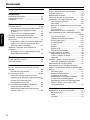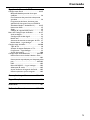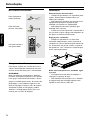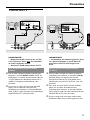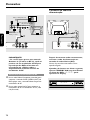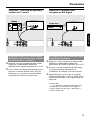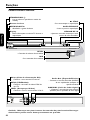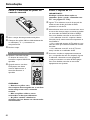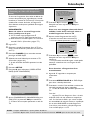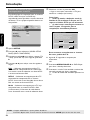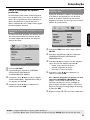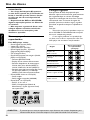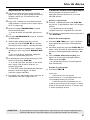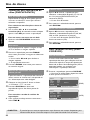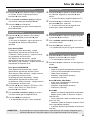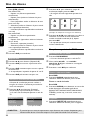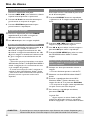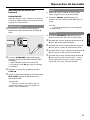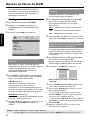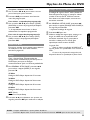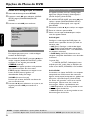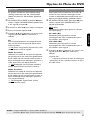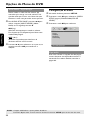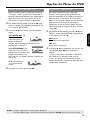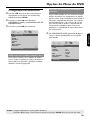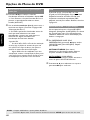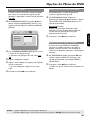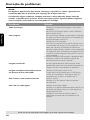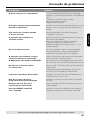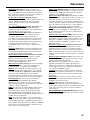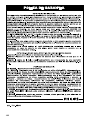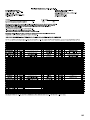Philips DVP3040K/78 Manual do usuário
- Categoria
- Leitores de DVD
- Tipo
- Manual do usuário

Português
74
Language Code ................................ 5
Introdução
Acessórios fornecidos....................................... 76
Limpeza dos discos ............................................ 76
Instalação .............................................................. 76
Conexões
Conexão com TV ......................................... 77-78
Uso da tomada Composite Video (CVBS) . 77
Uso da tomada Component Video
(Y Pb Pr) ......................................................... 77
Como usar um modulador de RF ............. 78
Conexão do cabo de alimentação .................. 78
Opcional : Conexão de aparelho estéreo
de 2 canais ........................................................... 79
O aparelho estéreo tem tomada Dolby Pro
Logic ou entradas de áudio esquerda e
direita (Audio In Left/Right). ...................... 79
Opcional : Conexão com receptor de
AV digital .............................................................. 79
O receptor tem um decodificador PCM,
Dolby Digital ou MPEG2............................. 79
Funções
Painéis frontal e traseiro ................................... 80
Controle remoto ............................................... 81
Introdução
Passo 1: Colocação de pilhas no controle
remoto .................................................................. 82
Uso do controle remoto ............................ 82
Passo 2: Ajuste da TV ................................... 82-84
Ajuste do recurso Progressive Scan
(somente para TVs com Progressive Scan) ..
.......................................................................... 83
Seleção do sistema de cores
correspondente à sua TV ............................ 84
Passo 3: Definição de idioma preferido ......... 85
Ajuste do idioma do OSD .......................... 85
Definição do idioma dos menus Audio,
Subtitle e Disc ............................................... 85
Uso de discos
Discos que podem ser reproduzidos ............ 86
Códigos regionais ............................................... 86
Reprodução de discos ....................................... 87
Controles básicos de reprodução .................. 87
Operações para reprodução de vídeo .......... 88
Uso do menu do disco ................................ 88
Mais zoom ...................................................... 88
Reinício de reprodução a partir da última
parada .............................................................. 88
Câmera Lenta ................................................ 88
Busca com avanço / retrocesso ................. 88
OSD (Exibição na tela) (DVD/VCD/SVCD) .....
.......................................................................... 88-90
Uso do menu OSD ...................................... 88
Seleção de Título/capítulo/faixa ................. 89
Pesquisa por hora ......................................... 89
Áudio/Legenda .............................................. 89
Ângulo ............................................................. 89
Repetir ...................................................... 89-90
Repetir A-B .................................................... 90
Função de visualização ................................ 90
Funções especiais de DVD ............................... 90
Reprodução de um título............................ 90
Trocar o idioma do áudio ........................... 90
Legendas ......................................................... 90
Funções especiais de VCD & SVCD .............. 91
Controle de Reprodução (PBC) ............... 91
Reprodução de um disco DivX ...................... 91
Reprodução de um CD MP3/Windows
Media™ Audio/ DivX/ MPEG-4/ JPEG/ Kodak
Picture............................................................. 91-92
Operação geral ............................................. 91
Seleção de reprodução ................................ 92
Ampliação da imagem .................................. 92
Reprodução com ângulos múltiplos ......... 92
Função de visualização (JPEG) ................... 92
Reprodução de músicas MP3/Windows
Media™ Audio e de imagens JPEG
simultaneamente ........................................... 92
Operações de karaokê
Reprodução de discos de karaokê ................. 93
Operação geral ............................................. 93
Vocal ................................................................ 93
Karaokê .......................................................... 93
Conteúdo

Português
75
Conteúdo
Opções do Menu do DVD
Configuração Geral ..................................... 94-95
Bloqueio/desbloqueio do disco para
exibição ........................................................... 94
Escurecimento do painel de exibição do
aparelho .......................................................... 94
Programação de faixas do disco (não
aplicável aos formatos Picture CD/MP3/
Windows Media™ Audio/DivX ) ........ 94-95
Idioma do OSD ............................................. 95
Sleep ................................................................ 95
Código de registo VOD DivX
®
.................. 95
Menu de Configuração de Áudio ............. 96-97
Saída analógica ............................................... 96
Configuração áudio digital .......................... 96
Modo som ...................................................... 97
Aumento da taxa de amostragem do CD . 97
Modo Noite – Ligar/desligar ...................... 98
Configuração de Vídeo .............................. 98-100
Tipo de TV ..................................................... 98
Seleção da opção Exibição na TV .............. 99
Progressivo – Ligar/desligar ........................ 99
Ajuste de imagem ....................................... 100
Configuração de Preferências ............... 101-101
Idioma dos menus Audio, Subtitle e Disc .....
........................................................................ 101
Restrição de reprodução por bloqueio pelos
pais ......................................................... 101-102
PBC ................................................................ 102
Menu MP3/JPEG — Ligar/ desligar ......... 102
Alteração de senha .................................... 103
Ajuste da fonte da legenda do DivX ...... 103
Restauração dos ajustes originais ........... 103
Correção de problemas ........ 104–105
Especificações ......................................106
Glossário ....................................... 107
Poliza de Garantia ................ 108-109

Português
76
Limpeza dos discos
Para limpar o disco, use uma flanela. Passe-a
sobre o disco fazendo movimentos em linha
reta do centro do disco para a extremidade.
CUIDADO!
Não use solventes como benzina, diluentes,
produtos de limpeza disponíveis no mercado
nem sprays antiestáticos destinados a discos.
Como a unidade óptica (laser) do sistema de
DVD opera a uma potência superior a dos
DVD e CD players comuns, CDs de limpeza
destinados a DVD ou CD players podem
danificar a unidade óptica (laser). Por esse
motivo, não use CDs de limpeza.
Acessórios fornecidos
Controle remoto e
duas pilhas AAA
Cabo Composite
Video (amarelo)
Cabo de áudio
(branco, vermelho)
Introdução
Instalação
Determinação do local ideal
– Coloque o aparelho em um superfície plana,
rígida e estável. Não o coloque sobre um
tapete, por exemplo.
– Não coloque o aparelho em cima de outro
equipamento que possa aquecê-lo (por
exemplo, um receiver ou amplificador).
– Não coloque nada sob o aparelho (por
exemplo, CDs, revistas).
– Instale este sistema próximo à tomada AC e
em um local no qual o plugue do adaptador de
AC possa ser facilmente alcançado.
Espaço para ventilação
– Coloque o aparelho em um local com
ventilação adequada para evitar aumento da
temperatura interna. Mantenha pelo menos 10
cm de distância das partes traseira e superior
do aparelho e 5 cm à direita e à esquerda para
evitar superaquecimento.
10cm (4.5")
10cm (4.5")
5cm (2.3")
5cm (2.3")
Evite altas temperaturas, umidade, água
e poeira
– O equipamento não deve ser exposto a
respingos ou gotejos de água.
– Não coloque nada que possa vir a danificar
o equipamento (por exemplo, objetos com
líquidos e velas acesas) sobre ele.

Português
77
Conexões
Conexão com TV
IMPORTANTE!
– Dependendo dos recursos de sua TV,
você só precisa fazer uma das conexões
de vídeo sugeridas abaixo.
– Conecte o DVD player direto na TV.
Uso da tomada Composite Video
(CVBS)
1 Use o cabo Composite Video (amarelo) para
conectar a tomada CVBS (VIDEO OUT) do
DVD player na tomada de entrada de vídeo da
TV (que pode estar identificada como A/V In,
Video In, Composite ou Baseband) (cabo
fornecido).
2 Para ouvir os canais de TV através do DVD
player, use os cabos de áudio (branco/
vermelho) para conectar as tomadas AUDIO
OUT (L/R) às saídas de áudio correspondentes
(AUDIO IN) da TV (cabo fornecido).
IMPORTANTE!
– A qualidade de vídeo Progressive Scan
só é possível quando se usa Y Pb Pr. É
necessária uma TV com Progressive
Scan.
Uso da tomada Component Video
(Y Pb Pr)
1 Use os cabos Component Video (vermelho/
azul/verde) para conectar as tomadas Y Pb Pr
do DVD player nas tomadas de entrada
Component Video da TV (que podem estar
identificadas como Y Pb Pr ou YUV) (cabo não
fornecido).
2 Para ouvir os canais de TV através do DVD
player, use os cabos de áudio (branco/
vermelho) para conectar as tomadas AUDIO
OUT (L/R) às saídas de áudio correspondentes
(AUDIO IN) da TV (cabo fornecido).
3 Vá para a página 83 para obter informações
detalhadas sobre o ajuste do Progressive Scan.
AUDIO
IN
V (Pr/Cr)
U (Pb/Cb)
Y
S-VIDEO
IN
VIDEO IN
COMPONENT
VIDEO IN
AUDIO
OUT
V (Pr/Cr)
U (Pb/Cb)
Y
S-VIDEO
IN
VIDEO IN
COMPONENT
VIDEO IN
2
1
AUDIO
IN
V (Pr/Cr)
U (Pb/Cb)
Y
S-VIDEO
IN
VIDEO IN
COMPONENT
VIDEO IN
AUDIO
OUT
V (Pr/Cr)
U (Pb/Cb)
Y
S-VIDEO
IN
VIDEO IN
COMPONENT
VIDEO IN
1
2

Português
78
AUDIO IN
R L
VIDEO
IN
TO TVINT IN
CH3 CH4
2
1
IMPORTANTE!
– Se sua TV tiver apenas uma entrada
Antenna In (75 ohm ou RF In), você vai
precisar de um modulador de RF para
reprodução de DVDs. Consulte seu
revendedor ou a Philips sobre a
disponibilidade e funcionamento do
modulador de RF.
Como usar um modulador de RF
1 Use o cabo Video Composto (amarelo) para
conectar a tomada CVBS (VIDEO OUT) do
DVD player com a tomada Video Output do
modulador de RF.
2 Use o cabo coaxial de RF para conectar o
modulador de RF na tomada RF da TV (cabo
não fornecido).
Conexões
Parte de trás do modulador
RF (exemplo apenas)
Cabo coaxial para a TV
Sinal da antena ou
da TV por cabo
Depois de conectar tudo corretamente,
conecte o cabo de alimentação na
tomada da rede elétrica (CA).
Nunca faça ou altere conexões com o
aparelho ligado.
Quando não houver um disco na gaveta,
aperte STANDBY ON no painel frontal
do leitor de DVD, “NO DISC” pode
aparecer no display.
Conexão do cabo de
alimentação
NO DISC
~ AC MAINS
AUDIO
OUT
V (Pr/Cr)
U (Pb/Cb)
Y
S-VIDEO
IN
VIDEO IN
COMPONENT
VIDEO IN

Português
79
Conexões
O aparelho estéreo tem tomada Dolby
Pro Logic ou entradas de áudio esquerda
e direita (Audio In Left/Right).
1 Selecione uma das conexões de vídeo (CVBS
VIDEO IN, COMPONENT VIDEO IN);
dependendo das opções disponíveis em sua TV.
2 Use os cabos de áudio (branco/vermelho) para
conectar as tomadas AUDIO OUT (L/R) do
DVD player nas respectivas tomadas AUDIO
IN do aparelho estéreo (cabo fornecido).
Opcional : Conexão de aparelho
estéreo de 2 canais
O receptor tem um decodificador PCM,
Dolby Digital ou MPEG2
1 Selecione uma das conexões de vídeo (CVBS
VIDEO IN, COMPONENT VIDEO IN);
dependendo das opções disponíveis em sua TV.
2 Conecte a tomada COAXIAL do DVD player
na respectiva tomada Digital Audio In
(COAXIAL) do receptor (cabo não fornecido).
3 Dependendo dos recursos de seu receptor,
selecione PCM-ONLY ou ALL na opção Digital
Output do DVD player (veja “Digital Output” na
página 96).
Sugestão Útil:
– Se o formato de áudio da saída digital não
corresponder aos recursos de seu receptor, o
receptor emitirá um som forte e distorcido, ou
mesmo nenhum som.
Opcional : Conexão com
receptor de AV digital
AUDIO
IN
STEREO
DIGITAL
OPTICAL
AUDIO
IN
DIGITAL
AV Receiver

Português
80
Funções
Painéis frontal e traseiro
Cuidado: Não toque nos pinos internos das tomadas do painel traseiro. Descargas
eletrostáticas podem causar danos permanentes no aparelho.
STANDBY-ON B
– Liga ou coloca o aparelho em modo de
standby
Gaveta de disco
OPEN/CLOSE /
– Abre/fecha a gaveta de disco
Display
– Exibe informações na tela da TV durante a
reprodução
LEVEL
– Controle de volume do microfone
MIC
– Para conexão do microfone
9 STOP
– Para interromper a reprodução
2; PLAY/PAUSE
– Inicia ou pausa a reprodução
SENSOR DE iR
– Aponte o controle remoto para este
sensor de infra-vermelhos
Audio Out (Esquerda/Direita)
– Conectar a entradas de áudio (AUDIO)
de um amplificador, receptor ou
aparelho estéreo
COAXIAL (Saída de áudio digital)
– Conectar a entradas de áudio coaxiais
(AUDIO) de um aparelho de som digital
Mains (Cabo de alimentação CA)
– Conectar a uma tomada CA comum
CVBS (VIDEO Out)
– Conectar a entradas de vídeo CVBS de
uma TV
YPbPr (Component Video)
– Conectar a uma TV com entradas Y Pb Pr

Português
81
Funções
Controle remoto
Dica útil:
Aperte “STOP” por cerca de 2 segundos
para ABRIR ou FECHAR a gaveta do disco.
B
– Liga ou coloca o aparelho em
modo de standby
DISPLAY
– Exibe informações na tela da TV
durante a reprodução
1 2
– Botões para mover o cursor
para a esquerda ou direita, fazer
uma pesquisa de frente para trás/
de trás para frente
3 4
– Botões para mover o cursor
para cima/para baixo, avançar ou
retroceder lentamente
OK
– Confirma uma entrada ou
seleção
SETUP
– Permite entrar ou sair do menu
de configuração do sistema
Teclado alfanumérico 0-9
– Para selecionar itens numerados
em um menu
AUDIO
– Seleciona um idioma de áudio
(DVD/VCD) ou canais de áudio.
DISC MENU
– Para entrar ou sair do menu de
conteúdo do disco.
– Somente para VCD versão 2.0.
Quando o sistema está parado,
liga e desliga o modo controle de
reprodução (PBC).
RETURN / TITLE
– Para voltar ao menu anterior/ para
exibir o menu Título
S
– Pula para o título/capítulo/faixa
anterior
T
– Pula para o próximo título/capítulo/
faixa
STOP ( 9 )
– Para interromper a reprodução
PLAY ( 2; )
– Inicia ou pausa a reprodução
MUTE ( H)
– Para desligar ou restabelecer o som
SUBTITLE
– Seleciona um idioma de legenda do
DVD
ZOOM
– Ampliar uma imagem na tela da TV
VOCAL
– Permite escolher os canais de áudio
ou os métodos de karaokê
KARAOKE
– Para alternar entre ‘Mic’,‘Vol’, ‘Echo’
(Eco) ou ‘Key’ (Tom).
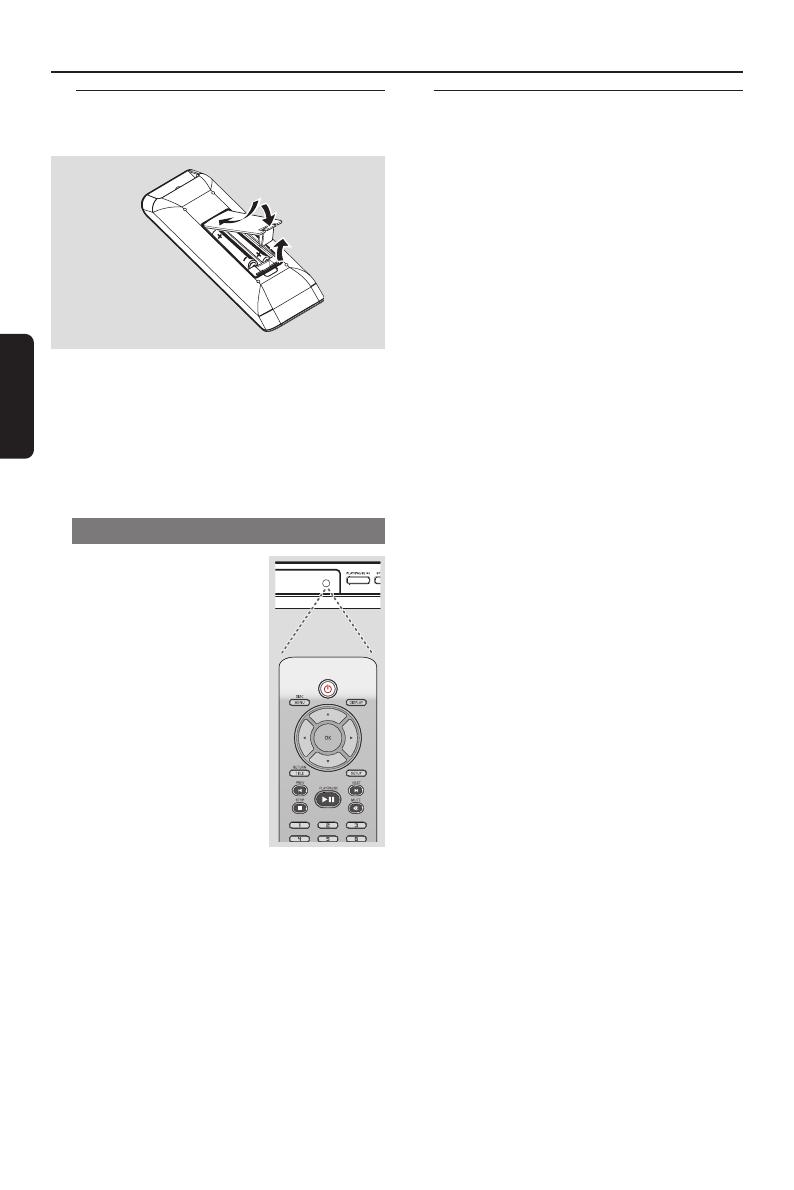
Português
82
Passo 1: Colocação de pilhas no
controle remoto
1 Abra a tampa do compartimento de pilhas.
2 Coloque duas pilhas R03 ou AAA obedecendo
as indicações (+-) existentes no
compartimento.
3 Feche a tampa.
Uso do controle remoto
1 Aponte o controle remoto
na direção do sensor (IV)
existente no painel frontal do
aparelho.
2 Quando estiver usando o
DVD player, não deixe
nenhum objeto entre o
controle remoto e o
aparelho.
CUIDADO!
– Remova as pilhas caso
elas estejam descarregadas ou se vai ficar
muito tempo sem usar o controle
remoto.
– Não use pilhas velhas e novas
misturadas ou de tipos diferentes.
– As pilhas contêm substâncias
químicas; por isso devem ser descartadas
corretamente.
Introdução
Passo 2: Ajuste da TV
IMPORTANTE!
Verifique se foram feitas todas as
conexões. (Leia a seção “Conexão com
TV” nas páginas 77 a 78).
1 Ligue a TV e selecione o canal de entrada de
vídeo correto. A tela de fundo do DVD
aparecerá na tela da TV.
2 Normalmente esses canais se encontram entre
os canais de número maior ou menor e podem
ser chamados de FRONT, A/V IN ou VIDEO.
Para mais detalhes, consulte o manual da TV.
➜ Ou, selecione o canal 1 e aperte o botão
Channel (canal) continuamente até aparecer o
canal Video In.
➜ Ou, o controle remoto da TV pode ter uma
tecla ou chave que seleciona diferentes modos
de vídeo.
➜ Ou, selecione o canal 3 ou 4 da TV, caso
esteja usando um modulador de RF.
3 Se estiver usando um equipamento externo
(ex.: um aparelho de som ou receptor), ligue-o
e selecione a fonte de entrada apropriada
usada para conectar na saída do DVD player.
Para mais detalhes, consulte o manual do
equipamento em questão.

Português
83
Ajuste do recurso Progressive Scan
(somente para TVs com Progressive
Scan)
O recurso Progressive Scan exibe o dobro do
número de quadros por segundo que o modo
Interlace (o sistema de TV comum). Com quase
o dobro do número de linhas, o Progressive
Scan oferece resolução e qualidade de imagem
superiores.
IMPORTANTE!
Antes de ativar o recurso Progressive
Scan, certifique-se de que:
1) Sua TV aceita sinais progressivos. É
necessária uma TV com Progressive Scan.
2) Você conectou o DVD Player à TV usando a
tomada Y Pb Pr. (Consulte a página 77.)
1 Ligue a TV.
2 Desative o modo Progressive Scan da TV ou
ative o modo Interlace. (Consulte o manual da
sua TV.)
3 Pressione POWER B no controle remoto
para ligar o DVD Player.
4 Selecione o canal Video Input correto na TV.
(Consulte a página 82.)
➜ A tela de fundo do DVD aparecerá na tela
da TV.
5 Pressione SETUP.
6 Pressione 2 para selecionar {VIDEO SETUP
PAGE} (PÁG. CONF. VÍDEO).
Set Progressive TV Mode
- - Video Setup Page - -
TV Type
TV Display
Progressive On
Picture Setting Off
7 Ajuste {PROGRESSIVE} (PROGRESSIVO) para
{ON} (LIG.) e pressione OK para confirmar.
➜ O menu de instruções aparecerá na tela da
TV.
ACTIVATING PROGRESSIVE SCAN:
1. ENSURE YOUR TV HAS PROGRESSIVE SCAN.
2. CONNECT USING YPBPR (GBR) VIDEO CABLE.
3. IF THERE IS A DISTORTED PICTURE, WAIT
15 SECONDS FOR AUTO RECOVERY.
Cancel
OK
8 Pressione 1 para marcar
OK
o item
desejado no menu e pressione OK para
confirmar.
Com isso, uma imagem distorcida ficará
exibida na tela da TV até você ativar o
modo Progressive Scan na TV.
9 Ative o modo Progressive Scan da TV.
(Consulte o manual do usuário da TV.)
➜ O menu abaixo aparecerá na tela da TV.
CONFIRM AGAIN TO USE PROGRESSIVE
SCAN. IF PICTURE IS GOOD,
PRESS OK BUTTON ON REMOTE.
Cancel
OK
0 Pressione 1 para marcar
OK
o item
desejado no menu e pressione OK para
confirmar.
➜ O ajuste está concluído agora e você pode
começar a desfrutar da sua imagem de alta
qualidade.
Para desativar o Progressive Scan
manualmente:
● Aguarde 15 segundos a recuperação
automática.
OU
1 Pressione OPEN/CLOSE 0 no DVD Player
para abrir a bandeja de discos.
2 Pressione e a tecla ‘1’ do teclado numérico do
controle remoto por alguns segundos.
➜ A tela de fundo azul do DVD aparecerá na
TV.
Dica útil:
– Algumas TVs com Progressive Scan e de alta
definição (HD) não são totalmente compatíveis
com este sistema de DVD, o que resulta na falta
de naturalidade da imagem durante a reprodução
de um disco DVD VIDEO no modo Progressive
Scan. Neste caso, desative a função Progressive
Scan no DVD player e na TV.
Introdução
DICAS: A opção sublinhada é o ajuste padrão de fábrica.
Pressione 1 para voltar ao item anterior do menu. Pressione SETUP para sair do item do menu.

Português
84
Seleção do sistema de cores
correspondente à sua TV
Este DVD player é compatível com os sistemas
NTSC e PAL. Para que um DVD seja
reproduzido neste aparelho, o sistema de cores
do disco, a TV e o próprio aparelho devem ser
compatíveis.
NTSC TV
- - Video Setup Page - -
TV Type PAL
TV Display Multi
Progressive NTSC
Picture Setting
1 Aperte SETUP.
2 Pressione 2 para selecionar {VIDEO SETUP
PAGE} (PÁG. CONF. VÍDEO).
3 Pressione a tecla 34 para realçar a opção {TV
TYPE} (TIPO DE TV) e, em seguida, pressione
2.
4 Pressione 3 4 para realçar uma das opções a
seguir:
PAL – Selecione esta opção quando a TV
conectada for compatível com o sistema PAL.
Isso muda o sinal de vídeo de um disco NTSC
e o emite no formato PAL.
NTSC – Selecione esta opção quando a TV
conectada for compatível com o sistema
NTSC. Isso muda o sinal de vídeo de um disco
PAL e o emite no formato NTSC.
Multi – Selecione esta opção caso a TV seja
compatível com os sistemas NTSC e PAL
(multissistema). O formato de saída deverá
estar de acordo com o sinal de vídeo do disco.
Introdução
5 Selecione um item e pressione OK.
➜ Siga as instruções mostradas na TV para
confirmar a seleção (se houver).
Dicas úteis:
– Antes de mudar a definição atual do
Padrão de TV, certifique-se de que sua TV
suporta o Padrão de TV que vai selecionar.
– Se não houver uma imagem correta na
sua TV, espere 15 segundos para a
recuperação automática funcionar.
CHANGING PAL TO NTSC:
1. ENSURE THAT YOUR TV SUPPORTS
NTSC STANDARD.
2. IF THERE IS A DISTORTED PICTURE
DISPLAYED ON THE TV, WAIT 15
SECONDS FOR AUTO RECOVERY.
CANCELOK
CONFIRM AGAIN TO USE NEW TV
TYPE SETTING.
CANCELOK
Para restaurar manualmente o sistema
de cores padrão da TV:
● Aguarde 15 segundos a recuperação
automática.
OU
1 Pressione OPEN/CLOSE 0 no DVD Player
para abrir a bandeja de discos.
2 Pressione e a tecla ‘3’ do teclado numérico do
controle remoto por alguns segundos.
➜ A tela de fundo azul do DVD aparecerá na
TV.
DICAS: A opção sublinhada é o ajuste padrão de fábrica.
Pressione 1 para voltar ao item anterior do menu. Pressione SETUP para sair do item do menu.

Português
85
Passo 3: Definição de idioma
preferido
O DVD player pode exibir automaticamente
seu próprio menu (e os menus de DVDs) no
idioma de sua preferência; basta selecionar o
idioma desejado. Se um disco não tiver o
idioma selecionado, será usado então a opção
de idioma padrão do disco.
Introdução
Definição do idioma de exibição na tela
(OSD)
O idioma de OSD (exibição em tela) do menu
do sistema permanecerá o mesmo que foi
ajustado, independentemente dos diversos
idiomas do disco.
Set OSD Language English
- - General Setup Page - -
Disc Lock
Display Dim
Program
OSD Language ENGLISH
Sleep ESPANOL
DIVX(R) Vod Code PORTUGUES
1 Pressione SETUP.
2 Pressione 2 para selecionar {GENERAL
SETUP PAGE} (PÁGINA DE
CONFIGURAÇÃO GERAL).
3 Pressione a tecla 3 4 para realçar a opção
{OSD LANGUAGE} (IDIOMA DO OSD) e,
em seguida, pressione 2.
4 Pressione a tecla 3 4 para selecione um
idioma e pressione OK.
Definição do idioma dos menus Audio,
Subtitle e Disc
É possível selecionar o idioma do áudio falado
e os idiomas das legendas em um disco de
vídeo. Se o idioma selecionado não estiver
disponível no disco, em seu lugar será usado o
idioma do ajuste padrão.
Set Preference To English
Audio English
Subtitle Chinese
Disc Menu French
Parental Spanish
PBC Portuguese
Mp3/Jpeg nav Polish
Password Italian
- - Preference Page - -
1 Pressione STOP duas vezes, depois aperte
SETUP.
2 Pressione repetidamente 2 para selecionar
{PREFERENCE PAGE} (PÁGINA DE
PREFERÊNCIAS).
3 Pressione 3 4 para realçar uma das opções a
seguir de cada vez. Depois pressione 2.
– ‘Audio’ (trilha sonora do disco)
– ‘Subtitle’ (legendas do disco)
– ‘Disc Menu’ (menu do disco)
4 Pressione a tecla 3 4 para selecione um
idioma e pressione OK.
Se o idioma desejado não estiver na lista,
selecione {OTHERS} (OUTROS).
Depois use o teclado numérico (0 a 9) do
controle remoto para inserir o código de
quatro dígitos do idioma ‘XXXX’ (consulte a
página 5 {Language Code}[Código de idioma])
e pressione OK.
5 Repita as etapas 3~4 para outras definições.
DICAS: A opção sublinhada é o ajuste padrão de fábrica.
Pressione 1 para voltar ao item anterior do menu. Pressione SETUP para sair do item do menu.

Português
86
Uso de discos
IMPORTANTE!
– Se o ícone de bloqueio (Ø) aparecer
na tela da TV quando for pressionado um
botão, é sinal de que não existe a função
no disco ou ela não está disponível no
momento.
– Dependendo do DVD ou CD-VIDEO,
algumas operações podem ser diferentes
ou restritas.
– Não empurre a gaveta de disco e não
coloque objetos estranhos nela. A não
obediência a essas instruções pode
danificar o aparelho.
Discos que podem ser
reproduzidos
Este DVD player aceita:
– Disco Digital Versátil (DVD)
– Video CDs (VCDs)
– Super Video CDs (SVCDs)
– Disco Digital Versátil + Gravável
[Regravável] (DVD+R[W])
– CD (Compact Disc)
– Disco MP3, Arquivos de imagens (Kodak,
JPEG) em CD-R(W):
– Formato JPEG/ISO 9660.
– Display de no máximo 30 caracteres.
– Possíveis freqüências de amostragem :
32 kHz, 44.1 kHz, 48 kHz (MPEG-1)
16 kHz, 22.05 kHz, 24 kHz (MPEG-2)
– Possíveis taxas de transmissão (Bit-rates) :
32~256 kbps (MPEG-1), 8~160 kbps
(MPEG-2 taxas de transmissão variáveis
– Disco MPEG-4 disc em CD-R(W):
– Perfil simples
– Perfil simples avançado (640-480)
– Disco DivX
®
em CD-R(W):
– DivX 3.11, 4.x e 5.x
– GMC (Compensação Global de
Movimento) e Q-Pel (Quarter Pixel)
são suportados
SUPER VIDEO
Códigos regionais
Este aparelho de DVD foi projetado para
oferecer suporte ao Sistema de gerenciamento
por região. Verifique o número do código
regional na embalagem do disco. Se o número
não coincidir com o número de região do
aparelho (consulte a tabela a seguir), significa
que talvez o aparelho não possa reproduzir o
disco.
Dica útil:
– Talvez não seja possível reproduzir sempre os
discos CD-R/RW ou DVD-R/RW devido ao tipo de
disco ou à condição da gravação.
– Se tiver algum problema na reprodução de
um disco, retire o disco e experimente outro. Este
DVD player não toca discos mal formatados.
SUGESTÃO: É possível que os recursos operacionais aqui descritos não estejam disponíveis para
determinados discos. Consulte sempre as instruções fornecidas com os discos.
Região
Discos que podem
ser reproduzidos
(exemplo)
Regiões dos
EUA e Canadá
Regiões do Reino Unido
e Europa
Costa Pacífica da
Ásia,Taiwan,Coréia
Austrália, Nova Zelândia,
América Latina
ALL
ALL
ALL
ALL
1
2
3
4
ALL
5
Rússia e regiões da Índia
ALL
6
China, Ilhas Caicos, Ilhas
Wallis e Futuna

Português
87
Reprodução de discos
1 Conecte os cabos de alimentação do DVD
player e da TV (e de algum aparelho estéreo ou
receptor de AV) em uma tomada da rede
elétrica (CA).
2 Ligue a TV e selecione o canal de entrada de
vídeo (Video In) correto. (Leia a seção “Ajuste
da TV”na página 82).
3 Aperte o botão STANDBY-ON no painel
frontal do DVD player.
➜ A tela de fundo azul do DVD aparecerá na
TV.
4 Pressione OPEN/CLOSE 0 na parte da frente
do DVD player.
● Você também pode pressionar e manter
pressionado o botão STOP Ç do controle
remoto para abrir e fechar a bandeja de disco.
5 Coloque um disco na bandeja com a etiqueta
voltada para cima e pressione OPEN/CLOSE
0.
➜ No caso de discos dupla-face, coloque o
lado a ser reproduzido para cima.
6 A reprodução iniciará automaticamente. Caso
contrário, pressione PLAY 2;.
➜ Se o menu do disco aparecer na tela da TV,
leia a seção “Uso do menu do disco” na
próxima página 88.
➜ Se o disco estiver bloqueado pelo controle
familiar, é necessário digitar sua senha.
(consulte a página 101-102).
● Para obter mais informações sobre recursos de
reprodução, consulte as páginas 87–91.
SUGESTÃO: É possível que os recursos operacionais aqui descritos não estejam disponíveis para
determinados discos. Consulte sempre as instruções fornecidas com os discos.
Uso de discos
Controles básicos de reprodução
Salvo indicação em contrário, todas as
operações descritas baseiam-se no uso do
controle remoto.
Pausa na reprodução
1 Durante a reprodução, pressione PLAY 2;
para pausar a reprodução e exibir uma imagem
estática.
➜ A reprodução é interrompida
temporariamente e o aparelho fica sem som.
2 Para reiniciar a reprodução normal, pressione a
tecla PLAY 2;.
Seleção de faixa/capítulo
● Pressione S / T para ir para a próxima
faixa/capítulo ou para voltar à faixa/capítulo
anterior.
● No modo de parada, pressione DISPLAY para
exibir a linha de texto de informações sobre o
disco para título/capítulo/faixa (exemplo - 00/
08).
● Use o teclado alfanumérico (0-9) para
digitar um número de título/capítulo/faixa
válido e pressione OK.
➜ A reprodução pula para o título/capítulo/
faixa selecionado.
Parada da reprodução
● Pressione STOP Ç.
Dicas úteis:
– O Protetor de tela será iniciado
automaticamente se a reprodução do disco for
interrompida/pausada por 5 minutos.
– O aparelho passará automaticamente ao
modo de espera Economia de energia se nenhum
botão for pressionado dentro de 15 minutos após
o fim da reprodução do disco.

Português
88
Uso de discos
SUGESTÃO: É possível que os recursos operacionais aqui descritos não estejam disponíveis para
determinados discos. Consulte sempre as instruções fornecidas com os discos.
Operações para reprodução de
vídeo (DVD/VCD/SVCD)
Uso do menu do disco
Dependendo do tipo de disco, pode aparecer
um menu na tela da TV assim que o disco é
colocado no aparelho.
Para selecionar uma função ou item de
reprodução
● Use as teclas 1 2 3 4 ou o teclado
numérico (0-9) do controle remoto e depois
aperte a tecla OK para iniciar a reprodução.
Para ter acesso ao menu ou sair dele
● Aperte a tecla DISC MENU do controle
remoto.
Mais zoom
Esta função permite ampliar a imagem na tela
da TV e deslocar a imagem ampliada.
1 Durante a reprodução, pressione ZOOM
várias vezes para exibir a imagem em diferentes
escalas.
➜ Use as teclas 1 2 3 4 para deslocar a
imagem ampliada.
➜ A reprodução continuará.
2 Pressione ZOOM várias vezes para retornar
ao tamanho original.
Reinício de reprodução a partir da
última parada
É possível retomar a reprodução dos últimos 5
discos, mesmo se o disco tiver sido ejetado ou
se a alimentação tiver sido desligada.
1 Coloque um dos últimos 5 discos no leitor.
➜ Pressione “LOAD” no visor.
2 Pressione PLAY 2; e o disco será
reproduzido a partir do último ponto de
parada.
Para cancelar o modo de reinício de
reprodução
● Com o disco parado, pressione novamente a
tecla STOP 9.
Câmera Lenta
1 Aperte 3 4 durante a reprodução para
selecionar a velocidade desejada: 1/2, 1/4, 1/8
ou 1/16 (avanço {DVD/SVCD/VCD} ou
retrocesso {DVD}).
➜ O som será desativado.
2 Para retornar à velocidade normal, aperte a
tecla PLAY 2; .
Busca com avanço / retrocesso
1 Aperte 1 2 durante a reprodução para
selecionar a velocidade desejada: 2X, 4X, 8X,
16X ou 32X (retrocesso ou avanço).
➜ O som será desativado (DVD/VCD) ou
ficará intermitente (CD).
2 Para retornar à velocidade normal, aperte a
tecla PLAY 2; .
OSD (Exibição na tela) (DVD/
VCD/SVCD)
Uso do menu OSD
O menu OSD exibe informações sobre a
reprodução do disco (por exemplo, título ou
número do capítulo, o tempo de reprodução
decorrido, o idioma de áudio/legendas). Várias
operações podem ser realizadas sem
interromper a reprodução do disco.
1 Durante a reprodução, pressione DISPLAY.
➜ Uma lista de informações disponíveis sobre
o disco aparece na tela da TV.
Menu
Bitrate 61 Title Remain 0:48:59
Title 01/01
Chapter 09/12
Audio 2CH Chinese
Subtitle Off
(DVD)
Menu
Bitrate 71 Total Elapsed 0:01:32
Track 01/01
Disc Time 0:48:53
Track Time 0:48:53
Repeat AB Off
(VCD)

Português
89
Uso de discos
SUGESTÃO: É possível que os recursos operacionais aqui descritos não estejam disponíveis para
determinados discos. Consulte sempre as instruções fornecidas com os discos.
Pesquisa por hora
1 Pressione 3 4 para destacar {Time Disp.}
(Tempo de Exibição) e pressione 2 para
acessar.
➜ Os tipos de exibição a seguir aparecem na
TV, dependendo do Disco colocado no
aparelho.
Para discos DVD:
TT Elapsed (Título decorrido) - tempo
decorrido de reprodução do Título atual;
TT Remain (Título restante) - tempo restante
de reprodução do Título atual;
CH Elapsed (Cap. decorrido) - tempo
decorrido de reprodução do Capítulo atual;
CH Remain (Cap. restante) - tempo restante de
reprodução do Capítulo atual;
Para discos VCD/SVCD:
Total Elapsed (Total decorrido) - tempo
decorrido de reprodução do Disco atual;
Total Remain (Total restante) - tempo restante
de reprodução do Disco atual;
Single Elapsed (Indiv. decorrido) - tempo
decorrido de reprodução da Faixa atual;
Single Remain (Indiv. restante) - tempo restante
de reprodução da Faixa atual;
2 Pressione 3 4 para destacar {TT Time} / {CH
Time} / {Disc Time} ou {Track Time} e
pressione 2 para acessar.
3 Use o teclado numérico (0-9) para inserir
uma hora válida (por exemplo, 0:34:27).
4 Pressione OK para confirmar.
➜ A reprodução pula para a hora escolhida.
Seleção de Título/capítulo/faixa
1 Pressione 3 4 para destacar {Title} / {Chapter}
ou {Track} (Título / Capítulo ou Faixa) e
pressione 2 para acessar.
2 Use o teclado numérico (0-9) para digitar
um número válido (por exemplo, 04/05).
3 Pressione OK para confirmar.
➜ A reprodução pula para o título/capítulo/
faixa selecionado.
Áudio/Legenda
1 Pressione 3 4 para destacar {Audio} (Áudio)
ou {Subtitle} (Legenda) e pressione 2 para
acessar.
➜ O menu Áudio ou Legenda aparece na TV.
2 Pressione 3 4 para selecionar um idioma e
pressione OK para confirmar.
➜ O idioma de áudio ou de legenda atual
mudará para aquele selecionado.
Ângulo
1 Pressione 3 4 para destacar {Angle} (Ângulo)
e pressione 2 para acessar.
2 Use o teclado numérico (0-9) para inserir
um número válido.
3 Pressione OK para confirmar.
➜ A reprodução irá para o ângulo selecionado.
Repetir
1 Pressione 3 4 para destacar {Repeat}
(Repetir) e pressione 2 para acessar.
➜ O menu Repetir aparece na TV.
2 Pressione 3 4 para destacar um dos seguintes
modos:
Para DVD
– Capítulo (capítulo reproduzido actualmente)
– Título (título reproduzido actualmente)
– Todo (disco completo)
– Aleatório (reprodução aleatória)
– Desactivar (cancelar)
Para CD Vídeo, CD Áudio
– Faixa (faixa reproduzida actualmente)
– Todo (disco completo)
– Aleatório (reprodução aleatória)
– Desactivar (cancelar)
Para MP3
– Repetir um (ficheiro reproduzido actualmente)
– Repetir pasta (todos os ficheiros da pasta
seleccionada)
– Pasta (reproduzir todos os ficheiros de uma
pasta uma vez)
– Aleatório (todos os ficheiros da pasta actual
numa reprodução aleatória)
– Individual (ficheiro reproduzido actualmente
uma vez)

Português
90
Uso de discos
SUGESTÃO: É possível que os recursos operacionais aqui descritos não estejam disponíveis para
determinados discos. Consulte sempre as instruções fornecidas com os discos.
Repetir A-B
1 Pressione 3 4 para destacar {Repeat A-B}.
2 Pressione OK para marcar o ponto de início
‘A’.
3 Pressione OK novamente para marcar o ponto
de término ‘B’.
➜ A reprodução é repetida do ponto ‘A’ ao ‘B’.
4 Pressione OK pela terceira vez para sair.
Para JPEG e DivX
No modo STOP,
– Repetir um (ficheiro reproduzido
actualmente)
– Repetir pasta (todos os ficheiros da pasta
seleccionada)
– Pasta (reproduzir todos os ficheiros de uma
pasta uma vez)
– Aleatório (todos os ficheiros da pasta actual
numa reprodução aleatória)
– Individual (ficheiro reproduzido actualmente
uma vez)
No modo PLAY ,
– Repetir um (ficheiro reproduzido
actualmente)
– Repetir tudo (reproduzir todos os ficheiros
de um disco)
– Desactivar repetição (cancelar)
– Aleatório (todos os ficheiros da pasta actual
numa reprodução aleatória)
– Individual (ficheiro reproduzido actualmente
uma vez)
3 Pressione OK para confirmar.
Função de visualização (DVD/VCD)
A função de visualização permite reduzir a
imagem de 6 faixas o suficiente para exibi-las
numa tela completa.
1 Pressione 3 4 para destacar {Preview}
(Visualização) e pressione 2 para acessar.
➜ O menu de visualização aparece na tela da
TV.
Select Digest Type:
Track Di
g
es
t
Disc Interval
Track Interval
Select Digest Type:
Title Di
g
es
t
Chapter Digest
Title Interval
Chapter Interval
(exemplo de DVD)
(exemplo de VCD)
2 Pressione 3 4 para selecionar o tipo de
visualização, depois pressione OK.
➜ A imagem de cada segmento aparecerá na
tela.
ABC
DEF
01
02 03
04
05
06
(exemplo de exibição de 6 imagens em miniatura)
3 Pressione 3 4 1 2 para selecionar uma faixa o
introduzir o número da faixa selecionada
usando o teclado numérico (0-9), depois
pressione OK.
➜ A reprodução começará automaticamente
na faixa selecionada.
Funções especiais de DVD
Reprodução de um título
1 Pressione DISC MENU.
➜ O menu do disco aparece na tela da TV.
2 Use as teclas 3 4 1 2 ou o teclado
numérico (0-9) para selecionar uma opção
de reprodução.
3 Pressione a tecla OK para confirmar.
Trocar o idioma do áudio
Para DVD
● Pressione AUDIO repetidamente para
selecionar diferentes idiomas para o áudio.
Trocar o canal de áudio
Para VCD
● Pressione AUDIO para selecionar os canais de
áudio disponíveis fornecidos pelo disco
(MONO LEFT, MONO RIGHT, MIX-MONO,
STEREO) (mono esq., mono dir., mono-mix,
estéreo).
Legendas
● Pressione SUBTITLE repetidamente para
selecionar diferentes idiomas para as legendas.

Português
91
Uso de discos
SUGESTÃO: É possível que os recursos operacionais aqui descritos não estejam disponíveis para
determinados discos. Consulte sempre as instruções fornecidas com os discos.
Funções especiais de VCD &
SVCD
Controle de Reprodução (PBC)
No caso de VCD com a função PBC
(Controle de Reprodução) (somente
versão 2.0)
● Com o disco parado, pressione a tecla DISC
MENU para ativar ou desativar a função PBC
(PBC ON ou PBC OFF).
➜ Se selecionar “PBC ON” (PBC – controle
de reprodução – ligado), o menu do disco (se
disponível) pressionerá na TV.
➜ Use S / T ou o teclado numérico (0-
9) para confirmar e selecionar uma opção de
reprodução para iniciar a reprodução.
● Durante a reprodução, pressione RETURN/
TITLE para voltar à tela do menu (se PBC
estava ligado).
Se desejar pular o menu do índice e
reproduzir diretamente do início.
● Pressione perte a tecla DISC MENU no
controle remoto para desligar a função.
Reprodução de um disco DivX
Este DVD Player suporta a reprodução de
filmes DivX que você pode baixar do seu
computador para um CD-R/RW ou DVD±R/
RW. (Consulte a página 95 para obter mais
informações.)
1 Insira um disco DivX.
➜ A reprodução iniciará automaticamente.
Caso contrário, pressione PLAY 2; .
2 Se o filme DivX contiver legendas externas, o
menu de legendas será exibido na tela da TV
para que você faça sua escolha.
● Nesse caso, pressione SUBTITLE no controle
remoto para ativar ou desativar a legenda.
● Se o disco DivX oferecer legendas em diversos
idiomas, o pressionamento de SUBTITLE
mudará o idioma da legenda durante a
reprodução.
Sugestão Útil:
– Há suporte a arquivos de legenda com as
extensões .srt, .smi, .sub, .ssa, .ass, mas eles não
aparecem no menu de navegação de arquivos.
– O nome de arquivo das legendas deve ser
igual ao nome de arquivo do filme.
Reprodução de um CD MP3/
Windows Media™ Audio/ DivX/
MPEG-4/ JPEG/ Kodak Picture
IMPORTANTE!
Você tem de ligar a TV e selecionar o canal de
entrada de vídeo (Video In) correto. (Consulte
a página 82 “Ajuste da TV”).
Operação geral
1 Coloque um disco.
➜ O tempo de leitura do disco pode exceder
30 segundos devido à complexidade da
configuração do arquivo.
➜ O menu do disco aparece na tela da TV.
Coco - Before
Coco - I love
Coco - Jazz
Before
- - - - - -
ALBUM - - - - - -
2002
--
Coco Lee
MP3
MP3
MP3
01:42 04:40 128kbps
001/020
2 Pressione 3 4 para selecionar a pasta e
pressione OK para abri-la.
3 Pressione 3 4 para selecionar uma faixa/
arquivo.
4 Pressione S / T para ir para a página
anterior/seguinte.
5 Pressione OK para confirmar.

Português
92
S T
Uso de discos
SUGESTÃO: É possível que os recursos operacionais aqui descritos não estejam disponíveis para
determinados discos. Consulte sempre as instruções fornecidas com os discos.
Reprodução de músicas MP3/Windows
Media™ Audio e de imagens JPEG
simultaneamente
1 Coloque um disco que contenha músicas e
imagens.
➜ O menu do disco aparece na tela da TV.
2 Selecione uma faixa MP3/Windows Media™
Audio.
3 Durante a reprodução de músicas MP3/
Windows Media™ Audio, selecione uma
imagem da tela da TV e pressione PLAY 2; .
➜ Os arquivos de imagem serão reproduzidos
um após o outro, até o fim da pasta.
4 Para encerrar a reprodução simultânea,
pressione STOP Ç.
Sugestão Útil:
– Alguns arquivos em discos Kodak ou JPEG
podem ficar distorcidos durante a reprodução
devido à configuração e às características do disco.
Seleção de reprodução
Durante a reprodução você pode:
● Pressione S / T para selecionar a faixa/o
arquivo anterior/próximo na pasta atual.
● Pressione 1 23 4 no controle remoto para
girar/inverter os arquivos de imagem.
● Pressione PLAY 2; repetidamente para
pausar/retomar a reprodução.
Ampliação da imagem
1 Durante a reprodução, pressione ZOOM
repetidamente para exibir a imagem em
diferentes escalas de tamanho.
2 Use 1 2 3 4 para ver a imagem ampliada.
Reprodução com ângulos múltiplos
● Durante a reprodução, pressione as teclas 3 4
1 2 para girar a imagem na tela da TV.
3: inverter a imagem verticalmente em 180
4: inverter a imagem horizontalmente em 180
1: girar a imagem no sentido anti-horário em 90
2: girar a imagem no sentido horário em 90.
Sugestão Útil:
– Talvez não seja possível reproduzir certos discos
MP3/Windows Media™ Audio/JPEG/DixV/MPEG-4
devido à configuração e às características do disco
ou às condições da gravação.
– É normal a ocorrência de “saltos” ocasionais na
audição de discos MP3/Windows Media™ Audio.
– Nos casos de discos multissessão com diferentes
formatos, somente a primeira sessão estará
disponível.
Função de visualização (JPEG)
Esta função mostra o conteúdo da pasta atual
ou do disco completo.
1 Pressione DISPLAY durante a reprodução.
➜ Miniaturas de 12 imagens aparecem na tela
da TV.
2 Pressione S / T para exibir as outras
imagens na página anterior/ seguinte.
3 Use 1 2 3 4 para realçar uma das imagens e
pressione OK para iniciar a reprodução.
4 Pressione DISC MENU para voltar ao menu
do CD MP3/Windows Media™ Audio/
Imagens.

Português
93
Operações de karaokê
Reprodução de discos de
karaokê
IMPORTANTE!
Você tem de ligar a TV e selecionar o canal de
entrada de vídeo (Video In) correto. (Consulte
a página 82 “Ajuste da TV”).
Operação geral
1 Conecte um microfone (não fornecido) à
tomada MIC do painel lateral do aparelho de
DVD.
2 Pressione KARAOKE repetidamente para
acessar o menu Karaoke MIC ON/OFF (MIC.
LIG/DESL).
➜ ‘MIC ON/OFF’ aparece na tela da TV.
➜ Pressione a tecla 1 2 para ligar ou desligar
o microfone.
3 Coloque um disco de karaokê e pressione
PLAY 2; .
4 Ajuste o volume do microfone usando o botão
MIC LEVEL (Nível) do painel lateral do
aparelho de DVD.
Sugestão Útil:
– Antes de conectar o microfone, ajuste o
volume do microfone para o nível mínimo, de
modo a evitar reverberações.
Vocal
● É possível atenuar (reduzir o volume) dos
vocais originais de um disco de karaokê.
● Pressione VOCAL repetidamente para
escolher entre os vários modos diferentes de
áudio.
Dica útil:
– A opção de Vocal pode não estar disponível
em alguns discos.
Karaokê
● Pressione KARAOKE repetidamente para
alternar entre ‘Mic’, ‘Vol’, ‘Eco’ ou ‘Key’ (Tom).
1 Quando ‘Mic’ estiver selecionado, pressione 1
2 para definir Mic ligado/desligado.
2 Quando ‘Vol’ estiver selecionado, pressione 1
2 para ajustar o valor do vocal entre 0 e 20.
3 Quando ‘Echo’ estiver selecionado, pressione 1
2 para ajustar o valor do eco entre 0 e 20.
4 Quando ‘Key’ estiver selecionado, pressione 1
2 para ajustar o valor do tom entre –16 e 16.
Esta função permite ajustar o tom (registro)
conforme o seu tom vocal de afinação.
A página está carregando...
A página está carregando...
A página está carregando...
A página está carregando...
A página está carregando...
A página está carregando...
A página está carregando...
A página está carregando...
A página está carregando...
A página está carregando...
A página está carregando...
A página está carregando...
A página está carregando...
A página está carregando...
A página está carregando...
A página está carregando...
-
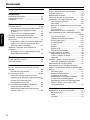 1
1
-
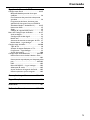 2
2
-
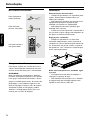 3
3
-
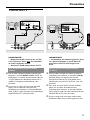 4
4
-
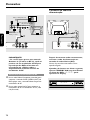 5
5
-
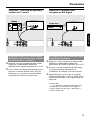 6
6
-
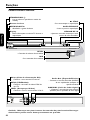 7
7
-
 8
8
-
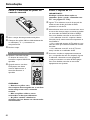 9
9
-
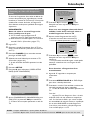 10
10
-
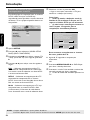 11
11
-
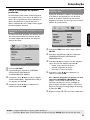 12
12
-
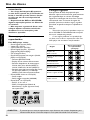 13
13
-
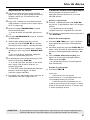 14
14
-
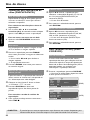 15
15
-
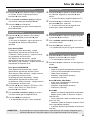 16
16
-
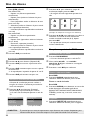 17
17
-
 18
18
-
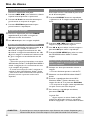 19
19
-
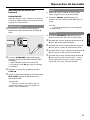 20
20
-
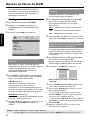 21
21
-
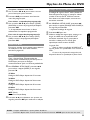 22
22
-
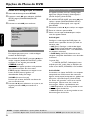 23
23
-
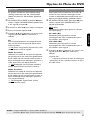 24
24
-
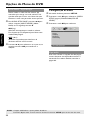 25
25
-
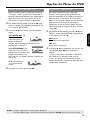 26
26
-
 27
27
-
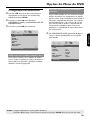 28
28
-
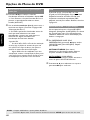 29
29
-
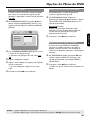 30
30
-
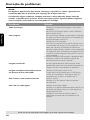 31
31
-
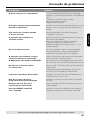 32
32
-
 33
33
-
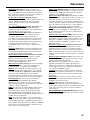 34
34
-
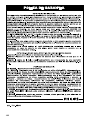 35
35
-
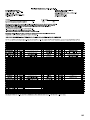 36
36
Philips DVP3040K/78 Manual do usuário
- Categoria
- Leitores de DVD
- Tipo
- Manual do usuário
Artigos relacionados
-
Philips DVP3142KM/78 Manual do usuário
-
Philips DVP5980K/78 Manual do usuário
-
Philips DVP3142K/78 Manual do usuário
-
Philips DVP3005K/BK Manual do usuário
-
Philips DVP3020/78 Manual do usuário
-
Philips DVP3254KX/78 Manual do usuário
-
Philips DVP3120/78 Manual do usuário
-
Philips DVP4050/78 Manual do usuário
-
Philips DVP4060/55 Manual do usuário
-
Philips DVP5965K/55 Manual do usuário